Utilizarea tastaturii
Dacă este necesară introducerea manuală de caractere, pe ecran se va afișa o tastatură. Pentru exemple de funcții care utilizează tastatura, consultați „Subiect asociat” din partea de jos a acestei pagini.
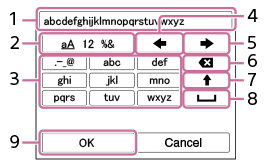
- Caseta de introducere de text
Sunt afișate caracterele introduse. - Comutare între tipurile de caractere
De fiecare dată când apăsa?i pe această tastă, tipul de caracter va comuta între literele alfabetului, numere ?i simboluri. - Tastatura
De fiecare dată când apăsa?i pe această tastă, caracterele care corespund tastei respective vor fi afi?ate pe rând, în ordine. Pentru a comuta literele de la minuscule la majuscule, apăsați (săgeată sus).
(săgeată sus).  (săgeată stânga)
(săgeată stânga)
Mută cursorul din caseta de introducere la stânga. (săgeată dreapta)
(săgeată dreapta)
Mută cursorul din caseta de introducere la dreapta. De asemenea, această tastă este utilizată și pentru a finaliza introducerea unui caracter în curs de editare și pentru a trece la următorul caracter. (Ștergere)
(Ștergere)
Șterge caracterul care precedă cursorul. (săgeată sus)
(săgeată sus)
Comută o literă la majusculă sau minusculă. (Spațiu)
(Spațiu)
Introduce un spațiu.- OK
Apăsați această tastă după ce introduceți caracterele pentru a finaliza caracterele introduse.
Procedura de introducere a caracterelor alfabetului este explicată mai jos.
- Utilizați rotița de control pentru a muta cursorul la tasta dorită.
- De fiecare dată când apăsați în centrul rotiței de control, caracterele se vor schimba
- Pentru a comuta litera la majusculă sau minusculă, apăsați
 (săgeată sus).
(săgeată sus).
- Când apare caracterul pe care doriți să îl introduceți, apăsați
 (săgeată dreapta) pentru a confirma caracterul.
(săgeată dreapta) pentru a confirma caracterul.- Confirmați câte un caracter pe rând. Dacă un caracter nu este confirmat, nu puteți introduce următorul caracter.
- Chiar dacă nu apăsați
 (săgeată dreapta), caracterul introdus va fi confirmat automat după câteva secunde.
(săgeată dreapta), caracterul introdus va fi confirmat automat după câteva secunde.
- După ce terminați introducerea tuturor caracterelor, apăsați [OK] pentru a finaliza caracterele introduse.
- Pentru a revoca datele introduse, selectați [Revocare].